在VSCode使用Markdown绘制UML图
在VSCode使用Markdown绘制UML图
需要插件
- Markdown All in One
- Markdown Preview Enhanced
- PlantUML
- markdownlint
- Markdown All in One,VSCode中支持Markdown(键盘快捷键、目录、自动预览等)
- Markdown Preview Enhanced可以对Markdown做增强预览,比如支持各种绘图等
- PlantUML,一款很强大的,并且可以绘制各种图形的脚本语言。需要安装java
- markdownlint是让VSCode对Markdown文档进行标记,检查。他可以提示你写的markdown是否标准
需要安装工具
- VSCode
- graphviz
- java
- Visual Studio Code (简称 VS Code / VSC) 是一款免费开源的现代化轻量级代码编辑器,支持几乎所有主流的开发语言的语法高亮、智能代码补全、自定义热键、括号匹配、代码片段、代码对比 Diff、GIT 等特性,支持插件扩展,并针对网页开发和云端应用开发做了优化。软件跨平台支持 Win、Mac 以及 Linux。https://code.visualstudio.com/
- Graphviz是开源图形可视化软件。图形可视化是将结构信息表示为抽象图形和网络的图表的一种方式。它在网络,生物信息学,软件工程,数据库和网页设计,机器学习以及其他技术领域的可视化界面中有重要的应用。 http://graphviz.org/
- Java 运行时环境:http://java.org
使用PlantUML插件预览
- 在http://plantuml.com/下载plantuml.jar
- 在path配置plantuml.jar环境变量
- 在VSCode使用快捷键Alt+D预览PlantUML
命令
您必须设置以下环境变量才能使扩展工作:原文链接
- JAVA_HOME:Java SDK安装目录(必须有一个bin子目录)
- Windows示例: C:\Program Files\Java\jdk1.8.0_101)
- macOS例子: /Library/Java/JavaVirtualMachines/jdk1.8.0_101.jdk/Contents/Home
- PLANTUML_JAR:plantuml.jar文件的路径
- Windows示例: C:\Users\UserName\bin\plantuml\plantuml.jar
- macOS例子: /usr/local/Cellar/plantuml/8048/libexec/plantuml.jar
如果你想使用PlantUML的功能,需要GraphViz的,你需要设置GRAPHVIZ_DOT环境变量,解释在这里:
- GRAPHVIZ_DOT:dot可执行二进制文件的路径
- Windows示例: C:\Program Files\Graphviz\bin\dot.exe
- macOS例子: /usr/local/Cellar/graphviz/2.38.0_1/bin/dot
设置这些环境变量后,您需要重新启动VSCode才能使扩展工作。
注意:配置完成之后,大家最好在cmd命令测试以下是否可以访问
$> plantuml.jar
$> dot.exe
### 在Markdown使用PlantUML
'''plantuml //代码块标记为plantuml便于书写
@startuml
interface ICollectBeganManagerFactory<T>{
..创建一个ICollectBegan..
IDisposableDependencyObjectWrapper<ICollectBegan> Create(CollectTypes collectClassify);
}
note right:采集开始管理工厂接口
interface IDisposableDependencyObjectWrapper{
Object Object{get;}
}
note left of IDisposableDependencyObjectWrapper:ABP内置接口:对象包装器
IDisposableDependencyObjectWrapper <.. ICollectBeganManagerFactory : 依赖
class CollectBeganManagerFactory<T>
ICollectBeganManagerFactory <|.. CollectBeganManagerFactory : 实现
@enduml
'''
### 其它Marckdown
* test1
* test2
1. test1描述
2. test2描述
PlantUML官网:http://plantuml.com/
PlantUML之UML文档:http://plantuml.com/class-diagram
在MPE Preview预览
在Markdown使用PlantUML
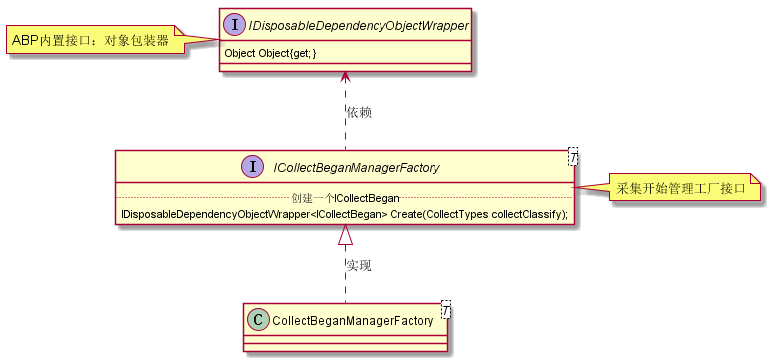
其它Marckdown
- test1
- test2
- test1描述
- test2描述



【推荐】编程新体验,更懂你的AI,立即体验豆包MarsCode编程助手
【推荐】凌霞软件回馈社区,博客园 & 1Panel & Halo 联合会员上线
【推荐】抖音旗下AI助手豆包,你的智能百科全书,全免费不限次数
【推荐】轻量又高性能的 SSH 工具 IShell:AI 加持,快人一步